如何利用CircuitWorks 查看图层属性
1、在 CircuitWorks 树中,展开图层 。列出的图层通过其绝缘体 或导体 属性加以区分。线路板的图层采用层叠和背对背的方式,第一层位于电路板的底部。 第一层至最后一层的距离决定了线路板的厚度。 图层的高度可能各不相同。
2、右键单击导体图层,然后单击属性。随即显示包含下列内容的属性:起点高度 列出该层底部至线路板底部的相对高度。终点高度 列出该层顶部至线路板底部的相对高度。一层的终点高度与下一层的起点高度相同厚度 列出该层的厚度
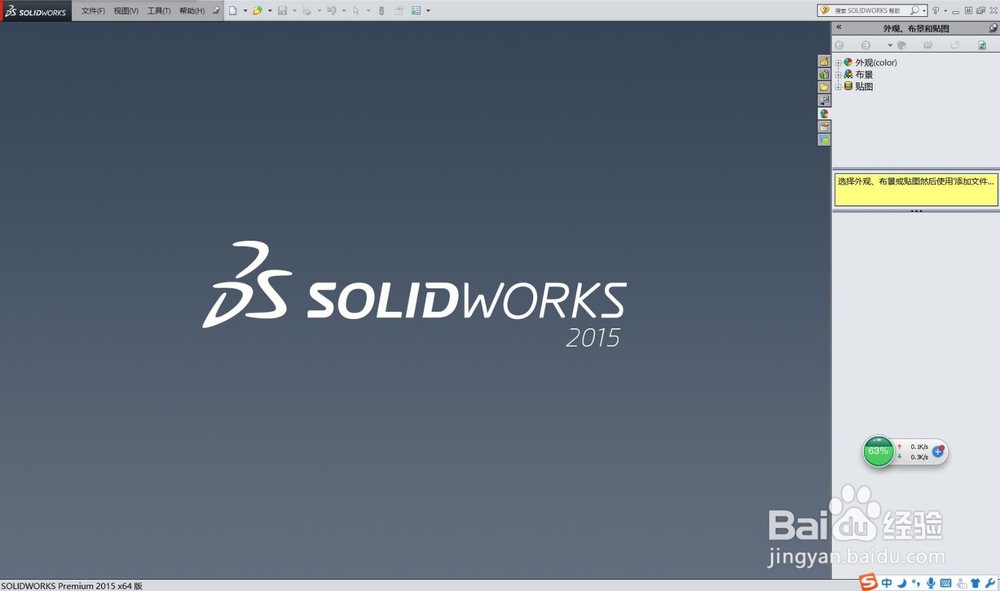
3、选择其他层,然后查看属性。
4、在 CircuitWorks 树中,单击线路板轮廓线。随即出现线路板属性。 线路板厚度,0.7870 mm 是指总层厚。
5、通过属性和过滤器转接进行编辑接下来,您将查看和编辑转接的位置和直径,过滤转接,然后在 SolidWorks 中创建模型。
1、在 CircuitWorks 树中,展开并选择转接 。在线路板上有 37 个转接。 其中有 3 个转接通过线路板的 U2 组件。
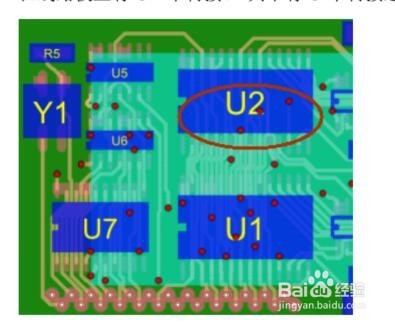
2、右键单击第一个 STANDARDVIA_EXAMPLE 转接,然后单击属性。随即出现转接属性窗格。
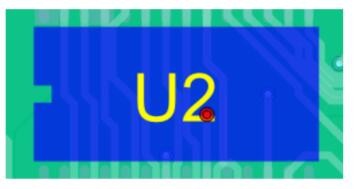
3、在转接直径下输入 1.0,然后单击
4、为其他两个 STANDARDVIA_EXAMPLE 转接重复步骤 2 和 3。
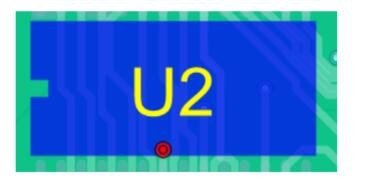
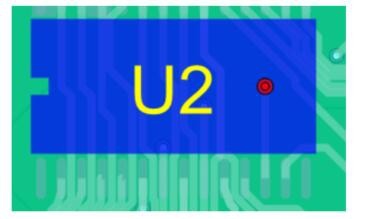
5、在工具选项卡的过滤器命令菜单上,单击转接 。随即出现转接过滤器窗格
6、选择大于,然后输入 0.99。随即筛选出直径为 1.0 mm 的三个转接。 过滤转接在 CircuitWorks 树中压缩显示。
声明:本网站引用、摘录或转载内容仅供网站访问者交流或参考,不代表本站立场,如存在版权或非法内容,请联系站长删除,联系邮箱:site.kefu@qq.com。
阅读量:84
阅读量:88
阅读量:52
阅读量:69
阅读量:23